در برخی مواقع ممکن است نیاز داشته باشید تا یک مانیتور دیگر را به سیستم خود اضافه کنید تا به صورت همزمان از دو مانیتور استفاده کنید. برای مثال اگر گیمر هستید، ممکن است برای بازی کردن خود و داشتن یک تجربه بازی بهتر، به اضافه کردن مانیتور دوم به سیستم نیاز داشته باشید. علاوه بر این، به عنوان یک طراح گرافیکی که با برنامه های مختلف کامپیوتری و برنامه نویسی سروکار دارید، چند مانیتوره کردن کامپیوتر برای شما ضروری است تا بتوانید بهتر و سریع تر کارهای خود را پیش ببرید.
اتصال همزمان دو مانیتور به کامپیوتر به شما این امکان را می دهد تا روی کارهای خود تسلط بسیار بیشتری داشته باشید و بتوانید کار با کامپیوتر را سریع تر و دقیق تر انجام دهید. اما چطور می توان به صورت همزمان دو مانیتور را به یک کیس کامپیوتر وصل کرد؟ آیا برای انجام این کار به تجهیزات و امکانات خاصی نیاز است؟ در این مقاله با ما همراه باشید تا شما را با نحوه اضافه کردن مانیتور دوم به سیستم آشنا کنیم.
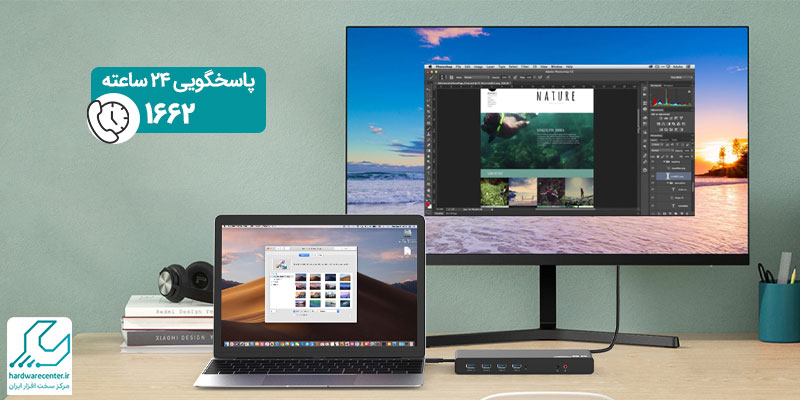
برای اضافه کردن مانیتور دوم به سیستم به چه چیزهایی نیاز است؟
برای اتصال همزمان دو مانیتور به کامپیوتر باید یک سری موارد را در نظر گرفت. در درجه اول داشتن سخت افزار مناسب است. شما باید برای این کار، سخت افزار مورد نیاز را داشته باشید و حداقل های لازم را تهیه کنید. مرحله بعدی برای اتصال همزمان دو مانیتور به سیستم، دانلود و نصب درایورهای مورد نیاز سیستم است. در مرحله بعدی باید تنظیمات مورد نیاز برای اضافه کردن مانیتور دوم به سیستم را انجام داد.
بعد از انجام این تنظیمات، دو مانیتور به سیستم اضافه شده و می توان به صورت همزمان از آنها استفاده کرد. در نظر داشته باشید که می توان علاوه بر دو مانیتور، مانیتورهای بیشتری را هم به صورت همزمان به یک سیستم اضافه کرد، و برای انجام این کار تنها به دنبال کردن تمامی این مراحل نیاز است. تنها نکته مهم، داشتن سخت افزار مناسب برای چند مانیتوره کردن یک سیستم است. در ادامه به صورت کامل نحوه انجام هر مرحله از کار را توضیح می دهیم.
برای اضافه کردن مانیتور دوم به سیستم به چه سخت افزاری نیاز است؟
در قدم اول برای اتصال یک مانیتور دوم به سیستم باید سخت افزار مورد نیاز اینکار را تامین کرد. مهمترین نیاز انجام این کار، داشتن کارت گرافیک مورد نیاز است. این کارت گرافیک باید حتما به هر دو مانیتور متصل باشد. گاهی نیز باید برای اضافه کردن مانیتور دوم به سیستم، یک کارت گرافیک مناسب را تهیه کرد. سپس باید کارت گرافیک را روی کیس کامپیوتر نصب کرد تا در ادامه مانیتورها به آن وصل شوند.
در نظر داشته باشید که هر کارت گرافیکی ممکن است پورت های متفاوتی داشته باشد و شما باید با توجه به پورت های مانیتورها، اتصال آنها به کارت گرافیک را انجام دهید. اگر نمی خواهید یک کارت گرافیک جدید تهیه کنید، باید از مانیتورهایی استفاده کنید که پورت آنها با پورت روی کارت گرافیک سیستم سازگاری داشته باشد. در صورتی که هنوز مانیتور دوم را تهیه نکرده اید، بهتر است بررسی کنید و ببینید که کارت گرافیک سیستم چه پورت های آزادی دارد و بر اساس آن، مانیتور مناسب را تهیه کنید.
نصب درست درایورها برای اتصال مانیتور دوم
در قدم بعدی برای اضافه کردن مانیتور دوم به سیستم، باید درایورهای مورد نیاز را دانلود و آنها را به درستی نصب کنید. زمانی که کارت گرافیک را روی کیس نصب کرده و سپس پورت ها را به مانیتورها متصل کردید، در صورتی که همه چیز به درستی انجام شده باشد و کارت گرافیک هم درست نصب شده باشد، باید بعد از روشن شدن سیستم، در هر دو مانیتور تصاویر نمایش داده شوند. شما باید با توجه به کارت گرافیک نصب شده در کیس، درایور آن را به درستی روی سیستم نصب کنید. اگر از قبل درایور روی سیستم نصب است، با رفتن به بخش تنظیمات، به روزرسانی های لازم را انجام دهید.
انجام تنظیمات مورد نیاز برای نصب مانیتور دوم در سیستم
حالا نوبت آن است که برای اضافه کردن مانیتور دوم به سیستم، تنظیمات مورد نیاز را برای نصب انجام دهید. تا این جا، مانیتور دوم به صورت سخت افزاری به کیس کامپیوتر وصل شده است. اما هنوز برای اتصال همزمان دو مانیتور به کامپیوتر، باید سیستم عامل نیز مانیتور دوم را شناسایی کرده و اجازه اتصال را بدهد. برای این منظور باید در قسمت تنظیمات سیستم وارد بخش Display شوید.
در صفحه کامپیوتر شما دو عدد می بینید که عدد یک مربوط به مانیتور اول و عدد دو، به مانیتور دوم مربوط می شود. حالا باید روی مانیتور دوم راست کلیک کرده و سپس گزینه Attached را بزنید. در مرحله بعد با زدن تیک گزینه Extend my Windows desktop onto this monitor، این گزینه را فعال کنید.
در پایان کافی است در بخش Screen Resolution، رزولوشن دو مانیتور را روی حالت Default قرار دهید تا به صورت همزمان از هر دو مانیتور استفاده کنید. در نظر داشته باشید که شما می توانید تنظیمات مربوط به مانیتور دوم را نیز انجام دهید. مواردی مانند چیدمان مانیتورها یا تعیین یکی از دو مانیتور به عنوان مانیتور اصلی، از جمله کارهایی است که می توانید انجام دهید.
مزایای استفاده از دو مانیتور
استفاده از دو مانیتور میتواند عملکرد شما را به طرز چشمگیری بهبود دهد و مزایای زیادی داشته باشد. یکی از بزرگترین مزایا، افزایش فضای کاری است. شما میتوانید پنجرهها و برنامههای مختلف را همزمان در دو صفحه نمایش دهید، بدون اینکه نیاز به جابهجایی مداوم بین آنها داشته باشید. این امر به ویژه برای کاربرانی که به طور همزمان با چندین برنامه یا فایل کار میکنند، بسیار مفید است.
همچنین، استفاده از دو مانیتور تجربه چندوظیفهای را راحتتر میکند. برای مثال، میتوانید یک صفحه را به مرورگر وب یا ایمیل اختصاص دهید و صفحه دیگر را برای انجام وظایف اصلی خود مانند نوشتن، طراحی یا تجزیه و تحلیل دادهها استفاده کنید. این کار نه تنها بهرهوری شما را افزایش میدهد، بلکه سرعت انجام کارها را نیز بالا میبرد. در زمینه سرگرمی نیز دو مانیتور میتواند تجربه بهتری فراهم کند. برای مثال، در حین تماشای فیلم یا بازی کردن، میتوانید از صفحه دوم برای چک کردن شبکههای اجتماعی، مرور وب یا مدیریت برنامهها استفاده کنید.
برای حرفهایهایی مانند طراحان گرافیک، برنامهنویسان، و مهندسان، دو مانیتور ابزار ارزشمندی است که به آنها این امکان را میدهد تا فضای بیشتری برای کار داشته باشند و در عین حال تمام جزئیات را به وضوح مشاهده کنند. به طور کلی، استفاده از دو مانیتور باعث راحتی بیشتر، کارایی بهتر و تجربه کاربری روانتر میشود.
اضافه کردن مانیتور دوم به لپ تاپ
اگر سیستم شما لپ تاپ است، برای اضافه کردن مانیتور دوم به لپ تاپ مسیر راحت تری دارید. اکثر لپ تاپ های جدید دارای پورت HDMI بوده و در نتیجه برای وصل کردن یک مانیتور دوم به لپ تاپ کافی است از یک رابط HDMI استفاده کنید. با کمک یک کابل HDMI، می توان مانیتور دوم را به لپ تاپ وصل کرد. با توجه به درگاه لپ تاپ و مانیتور دوم، ممکن است نیاز باشد از یک کابل دیگر یا یک مبدل برای اتصال استفاده کنید.
نکات مهم برای استفاده از دو مانیتور
استفاده از دو مانیتور میتواند بهرهوری و تجربه کاری یا بازی را بسیار افزایش دهد، اما رعایت چند نکته مهم ضروری است. اولاً، تراز و ارتفاع مانیتورها باید با هم هماهنگ باشد تا گردن و چشمها تحت فشار قرار نگیرند و راحتی بصری حفظ شود. دوم، تنظیم رزولوشن و نرخ تازهسازی برای هر دو مانیتور اهمیت دارد تا تصویر روان و یکنواخت باشد و مشکلی در حرکت موس یا اجرای برنامهها پیش نیاید.
سوم، بهتر است کابلها و پورتها مناسب و با کیفیت انتخاب شوند تا نویز یا افت سیگنال رخ ندهد. چهارم، انتخاب مانیتورهای مشابه یا نزدیک به هم از نظر رنگ و روشنایی تجربه بصری بهتری ایجاد میکند و اختلاف نمایشگرها چشم را اذیت نمیکند. در نهایت، نرمافزارهای مدیریت چند مانیتور یا تنظیمات سیستم عامل را برای چیدمان درست پنجرهها و تنظیم نمایشگر اصلی و فرعی استفاده کنید تا عملکرد شما بهینه شود.



